Rumah >Tutorial sistem >Siri Windows >Bagaimana untuk menetapkan win10 untuk boot sebagai peranti USB
Bagaimana untuk menetapkan win10 untuk boot sebagai peranti USB
- PHPzke hadapan
- 2024-01-03 22:13:571926semak imbas
Dalam proses menggunakan sistem win10, pasti ramai pengguna akan menghadapi pelbagai masalah. Jadi, adakah semua rakan di sini tahu cara mengendalikan tetapan permulaan win10usb Biarkan editor memberitahu anda di bawah!
tetapan permulaan win10usb
1 Gunakan kekunci pintasan "win+i" untuk membuka "Tetapan", cari "Kemas Kini dan Keselamatan" dan klik untuk masuk.
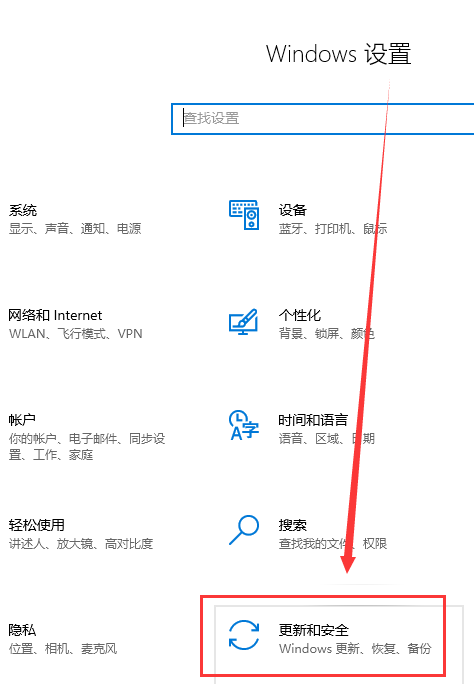
2 Di sebelah kiri antara muka yang dibuka, cari "Pulih" dan klik untuk membukanya.
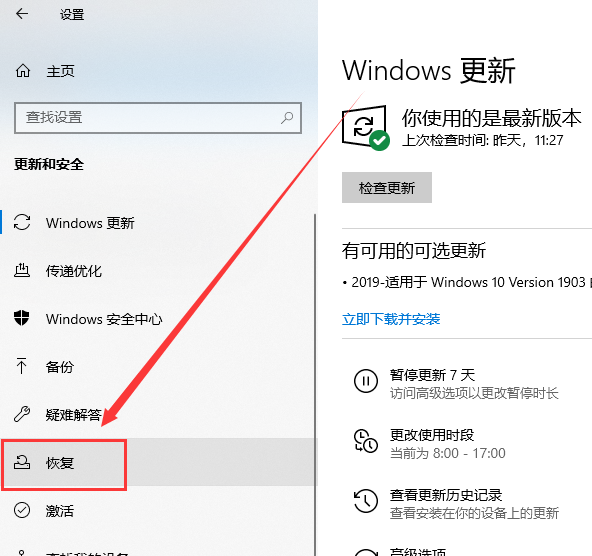
3 Cari "Mulakan Semula Sekarang" di bawah "Permulaan Lanjutan" dalam tetingkap pemulihan dan mulakan semula komputer.
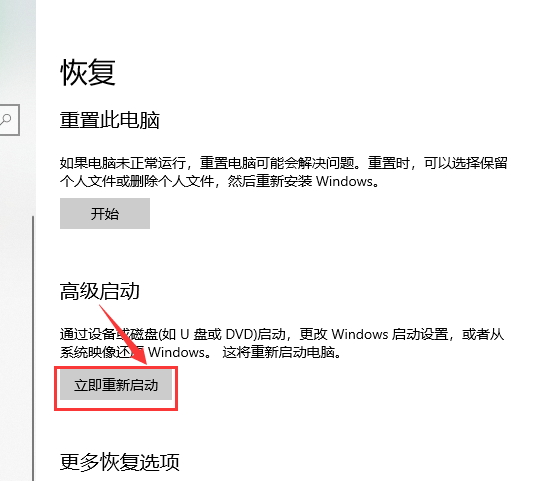
4. Mulakan semula komputer dan masukkan halaman "Pemilihan Item Permulaan". Anda boleh menggunakan kekunci arah untuk memilih pilihan operasi "Enter to confirm".
Pilih pilihan "Gunakan peranti, gunakan pemacu USB, sambungan rangkaian atau DVD pemulihan Windows".
Masukkan halaman "Gunakan Pilihan Peranti",
pilih nama yang sepadan dengan media cakera U, mulakan semula komputer, dan masukkan program "Pemasangan Sistem".

Jika permulaan tidak berjaya, anda boleh mencuba lagi.
Atas ialah kandungan terperinci Bagaimana untuk menetapkan win10 untuk boot sebagai peranti USB. Untuk maklumat lanjut, sila ikut artikel berkaitan lain di laman web China PHP!

